


一些小伙伴为了不忘记关闭电脑,就在win10系统中设置了自动关机功能,但是使用一段时间之后就想关闭win10自动关机,那么win10设置自动关机后怎么取消呢?下面小编给大家带来win10设置自动关机后怎么取消的方法步骤,一起来看看吧。
win10设置自动关机后的取消方法:
第一步:首先按下键盘上的快捷键:“Win+R”键,打开win10系统的运行窗口。
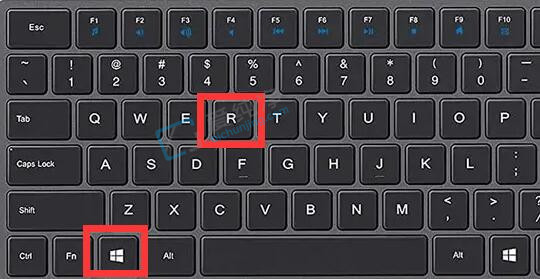
第二步:在打开的运行窗口中,输入命令:“cmd”,再点击确定选项打开命令提示符。
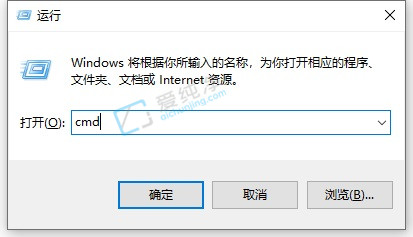
第三步:在打开的命令提示符窗口中,在里面输入命令:“shutdown -a”并回车确定。
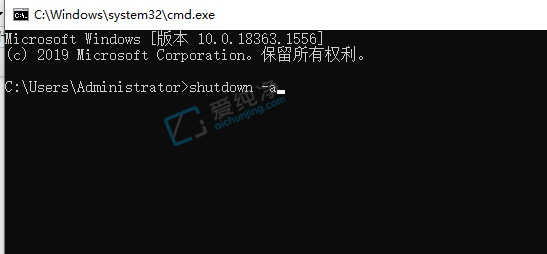
第四步:确定执行命令之后,我们就能关闭win10自动关机了。
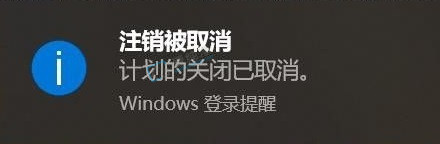
| 留言与评论(共有 条评论) |